Hogyan lehet beállítani a gyors kattintási kategóriát vagy jelölést az Outlook programban?
Miután beállította a kategória vagy jelző gyors kattintását az Outlook programban, egyetlen kattintással gyorsan megjelölheti az e-maileket vagy más Outlook elemeket a hozzárendelt színkategóriával vagy jelölővel. Kérjük, böngésszen a következő oktatóanyagban az Outlook gyors kattintási kategóriáinak vagy jelzőinek beállításáról.
Gyors kattintási kategória vagy jelölő beállítása az Outlookban
- Automatizálja az e-mailezést ezzel Auto CC / BCC, Automatikus továbbítás szabályok szerint; Küld Autómatikus válasz (Out of Office) Exchange szerver nélkül...
- Szerezzen emlékeztetőket BCC figyelmeztetés amikor mindenkinek válaszol, miközben a Titkos másolat listában van, és Emlékeztessen a hiányzó mellékletekre az elfelejtett mellékletekhez...
- Növelje az e-mailek hatékonyságát Válasz (mindenre) mellékletekkel, Üdvözlés vagy dátum és idő automatikus hozzáadása az aláíráshoz vagy a tárgyhoz, Válasz több e-mailre...
- Egyszerűsítse az e-mailezést ezzel E-mailek visszahívása, Melléklet eszközök (Összes tömörítése, Összes automatikus mentése...), Távolítsa el a másolatokatés Gyorsjelentés...
 Gyors kattintási kategória vagy jelölő beállítása az Outlookban
Gyors kattintási kategória vagy jelölő beállítása az Outlookban
A gyors kattintási e-mail kategória beállításához tegye a következőket.
1. Lépjen egy e-mail mappába, kattintson egy e-mail üzenetre a Kategorizálás funkció engedélyezéséhez.
2. Ezután kattintson Besorolás > Gyors kattintás beállítása a Címkék csoport alatt Kezdőlap Tab.

Az Outlook 2007 alkalmazásban egyszerűen kattintson a gombra Besorolás ikon> Gyors kattintás beállítása a Szalagban.
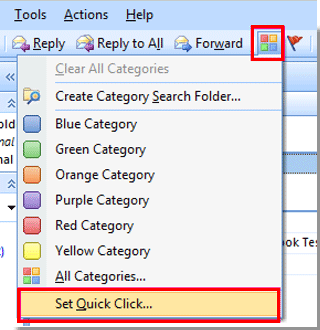
3. Ezután a Gyors kattintás beállítása megjelenik a párbeszédpanel. Kérjük, válasszon egy kategóriát a legördülő listából, majd kattintson a gombra OK gombot.

Megjegyzések: Ha egy színkategória esetében először állítja be a gyors kattintást, a Kategória átnevezése felugró ablak jelenik meg a kategória átnevezéséhez. Átnevezése után kattintson a gombra OK gombot a párbeszédpanel bezárásához.

4. Ezután, amikor a levelezőlistán rákattint az e-mail kategória gombra, az automatikusan megjelölik a hozzárendelt gyors kattintási színkategóriával.

Megjegyzések:
1. A gyorskattintás színkategóriája ugyanazon pst alatt található összes mappa esetében működik. fájl.
2. A gyors kattintási jelzők beállításához az Outlookban kattintson a gombra Nyomon követés > Gyors kattintás beállítása. Vagy kattintson a gombra Zászló gombra az Outlook 2007 szalagon. Ezután adjon meg egy nyomon követési típust a gyors kattintás jelzőhöz.
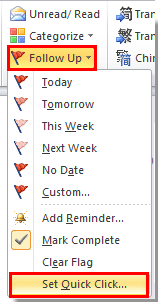
A legjobb irodai hatékonyságnövelő eszközök
Kutools az Outlook számára - Több mint 100 hatékony funkció az Outlook feltöltéséhez
???? E-mail automatizálás: Hivatalon kívül (POP és IMAP esetén elérhető) / Ütemezze az e-mailek küldését / Automatikus CC/BCC szabályok szerint e-mail küldésekor / Automatikus továbbítás (Speciális szabályok) / Automatikus üdvözlet hozzáadása / A több címzettnek szóló e-mailek automatikus felosztása egyedi üzenetekre ...
📨 Email Management: Könnyen visszahívhatja az e-maileket / Blokkolja az alanyok és mások átverő e-mailjeit / Törölje az ismétlődő e-maileket / Részletes keresés / Mappák összevonása ...
📁 Attachments Pro: Kötegelt mentés / Batch Detach / Batch tömörítés / Automatikus mentés / Automatikus leválasztás / Automatikus tömörítés ...
🌟 Interface Magic: 😊További szép és menő hangulatjelek / Növelje Outlook termelékenységét a füles nézetekkel / Minimalizálja az Outlookot a bezárás helyett ...
👍 Csodák egy kattintással: Válasz mindenkinek a bejövő mellékletekkel / Adathalászat elleni e-mailek / 🕘A feladó időzónájának megjelenítése ...
👩🏼🤝👩🏻 Névjegyek és naptár: Névjegyek kötegelt hozzáadása a kiválasztott e-mailekből / Egy kapcsolattartó csoport felosztása egyéni csoportokra / Távolítsa el a születésnapi emlékeztetőket ...
Több, mint 100 Jellemzők Várja felfedezését! Kattintson ide, ha többet szeretne megtudni.

